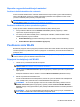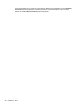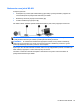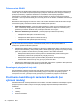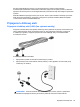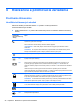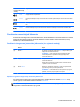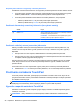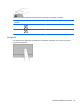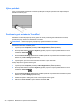HP Notebook PC User Guide - Linux
Prepnutie funkcií klávesov integrovanej numerickej klávesnice
Štandardné a číselné funkcie klávesov na integrovanej numerickej klávesnici možno dočasne zmeniť:
● Ak chcete použiť navigačnú funkciu klávesu numerickej klávesnice, keď je klávesnica vypnutá,
stlačte a podržte kláves fn a zároveň stlačte príslušný kláves numerickej klávesnice.
● Ak chcete použiť štandardnú funkciu klávesu numerickej klávesnice, keď je zapnutá:
◦
Stlačte a podržte kláves fn, aby ste mohli písať malými písmenami.
◦ Stlačte a podržte klávesy fn+shift, aby ste mohli písať veľkými písmenami.
Používanie štandardnej numerickej klávesnice (len vybrané modely)
Súčasť Popis
(1) Kláves num lk Slúži na prepínanie medzi navigačnými a numerickými funkciami
štandardnej numerickej klávesnice.
POZNÁMKA: Funkcia klávesnice, ktorá je aktívna pri vypnutí
počítača, sa obnoví pri jeho opätovnom zapnutí.
(2) Štandardná numerická klávesnica Môže sa používať ako externá numerická klávesnica.
Používanie voliteľnej externej numerickej klávesnice
Klávesy na väčšine externých numerických klávesníc vykonávajú rôzne funkcie podľa toho, či je
funkcia num lock zapnutá alebo vypnutá. (Funkcia num lock je v nastavení od výrobcu vypnutá.)
Napríklad:
●
Keď je funkcia num lock zapnutá, väčšina klávesov numerickej klávesnice píše čísla.
● Keď je funkcia num lock vypnutá, väčšina klávesov numerickej klávesnice má funkciu klávesov
so šípkami, klávesu page down alebo page up.
Keď je funkcia num lock na externej numerickej klávesnici zapnutá, indikátor num lock na počítači
svieti. Keď je funkcia num lock na externej numerickej klávesnici vypnutá, indikátor num lock na
počítači nesvieti.
Ak chcete funkciu num lock zapnúť alebo vypnúť počas práce na externej numerickej klávesnici:
▲ Stlačte kláves num lk na externej numerickej klávesnici, nie na numerickej klávesnici počítača.
Používanie zariadenia TouchPad
Ak chcete posunúť ukazovateľ, posúvajte prst po zariadení TouchPad v tom smere, akým sa má
pohybovať ukazovateľ. Ľavé a pravé tlačidlo zariadenia TouchPad používajte rovnakým spôsobom
ako tlačidlá na externej myši.
POZNÁMKA: Okrem polohovacích zariadení dodávaných s počítačom môžete použiť externú myš
USB (kupuje sa samostatne), ktorá sa pripája k jednému z portov USB na počítači.
Vypnutie a zapnutie zariadenia TouchPad
Zariadenie TouchPad vypnete a zapnete rýchlym dvojitým ťuknutím na tlačidlo zapnutia/vypnutia
zariadenia TouchPad.
POZNÁMKA: Keď je zariadenie TouchPad zapnuté, indikátor zariadenia TouchPad nesvieti.
28 Kapitola 4 Klávesnica a polohovacie zariadenia